1、添加渐变色1、选中表头,再按住【Ctrl】+【1】键就可以快速进入单元格设置窗口;2、然后在“填充”选项卡中选择渐变填充效果及颜色了。

2、单元格中画斜线1、先输入文本,再同时按住【Alt】+【Enter】键强行换行;2、同样按住【Ctrl】+【1】键,在弹出的疟觥窖捎单元格设置窗口中,点击添加边框斜线。进阶操作——画双斜线这里你需要使用绘图工具,来画两条斜线。然后再插入文本框,修改文本内容即可。具体操作如下图所示:

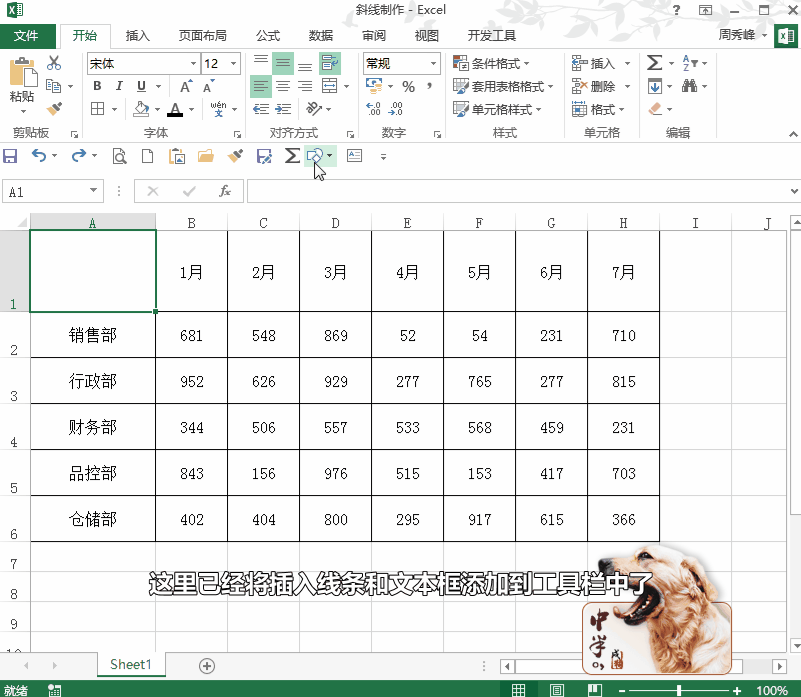
3、设置倾斜表头先选中表头,再按住【Ctrl】+【1】,弹出“单元格设置”窗口后,在“对齐”处将文字设置为45独角倾斜。
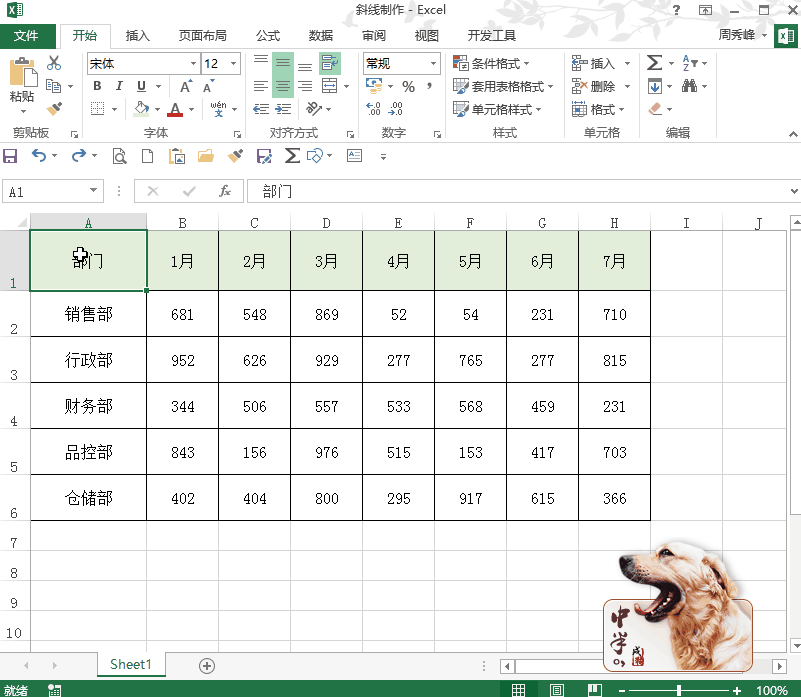
4、重复添加表头如果你需要单独抽取出各行数据,并要附带表头方便查看。这就需要使用使用到VLOOKUP函数公式了。图文演示如下:

5、在表头中创建组合显示1、选中需要的组合显示的表格内容,再依次点击“数据——创建组”;2、然后再用格式刷,选中其他表格内容,就可以依次设置几个分组了。

6、打印设置每页都有表头在打印表格的时候,老板肯定都洗完每一页都显示出表头,这样可以方便查看。操作方法:依次点击“页面布局——打印标题”,然后就可以选择“顶端标题行”了。
